![]()
По большому счету ноутбук — это тот же компьютер, только более компактный и содержащий в себе сразу несколько дополнительных вещей, таких как дисплей, аудио-систему, клавиатуру и мышь. Алгоритмы проверки ноутбука и системного блока абсолютно одинаковы, только к системному блоку вам необходимо будет подсоединить тот же самый монитор, клавиатуру и мышь, а для комплекта и аудио-систему. Поэтому мы решили объединить две статьи в одну.
Внешний вид
Конечно же, в первую очередь нужно осмотреть ноутбук на видимые дефекты. Что вам это даст? Вы узнаете, как прежний владелец обращался с ним, насколько он был аккуратным. Если на ноутбуке видны многочисленные царапины, то это, как минимум, выглядит непрезентабельно. Вряд ли это как-то повлияет на работоспособность устройства, но это позволит сбить цену на 5-10%.
Но куда хуже, если вы обнаружили трещины или сколы на корпусе ноутбука. Это говорит о том, что его роняли. Возможно, неоднократно. В таком случае на платах и микросхемах могут быть микротрещины, которые вы не заметите невооруженным глазом. Эти микротрещины могут долго не давать о себе знать, но в итоге рано или поздно они приведут к поломке.
Тест проверка диагностика ПК ноутбука на исправность
Переверните ноутбук и обратите внимание на заднюю крышку и целостность болтов — нет ли на них царапин, не сорваны ли грани и нет ли других очевидных следов вскрытия. Если таковые есть, то поинтересуйтесь у владельца по какой причине ноутбук разбирали, заодно проверите и самого владельца, что он скажет по поводу своей вещи, мало ли она может быть замешана в криминальной истории.


Дисплей
Во включенном состоянии проверьте дисплей на отсутствие битых пикселей. Это точки, которые всегда светятся одним цветом (красным, синим или зеленым), или не светятся вообще (постоянно черные). Битые пиксели встречаются даже в новых бюджетных ноутбуках, но их число не должно быть больше 5 штук (погрешность завода изготовителя). Чем больше таких точек, тем менее комфортна работа за дисплеем ноутбука и тем больше вероятность, что количество битых пикселей увеличится. Для этой проверки вам необходимо открыть однотонные картинки белого, черного, красного, зеленого и синего цветов, и проверить нет ли на них точек другого цвета.
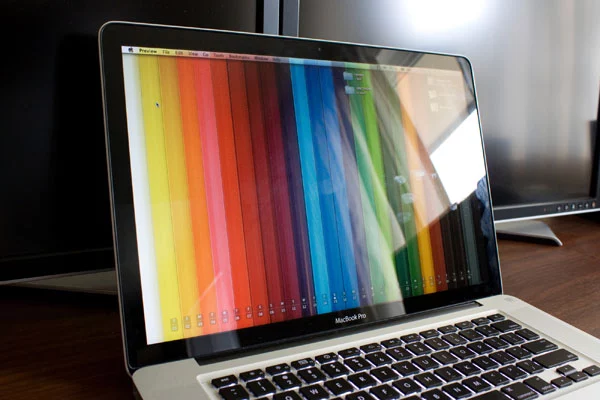
Программное обеспечение и безопасность
Бывают случаи, когда приносят ноутбуки без операционной системы, попросту отсутствует Windows. В данной ситуации крайне сложно определить характеристики такого ноутбука, да и в целом проверить полноценную работоспособность всех систем. В таком случае лучше отказаться от приема ноутбука, либо взять его по минимальной цене на перспективу, но опять же на свой страх и риск. Но если на него установить операционную систему и всё будет работать, то риск будет оправдан и от такого ноутбука можно получить неплохую прибыль.
Еще один немаловажный момент — при включении ноутбука часто владельцы устанавливают пароль для входа в систему, если вам попался именно такой экземпляр при приеме в залог, то обязательно попросите у владельца пароль, и запишите его, иначе, в случае просрочки данной вещи придется раскошелиться на переустановку операционной системы.
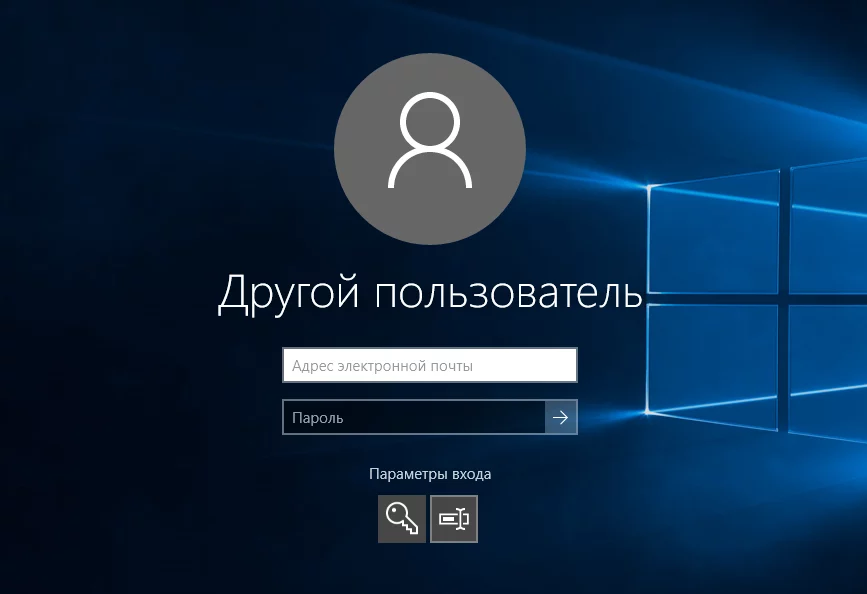
Характеристики ноутбука и жесткий диск
Многие производители указывают основные характеристики на наклейках ноутбука, либо на коробке (если она имеется).
Узнать характеристики можно несколькими способами: Свойства компьютера. Если зайти в свойства компьютера, то можно как минимум увидеть количество установленной оперативной памяти и модель центрального процессора. Диспетчер устройств. Сразу из «Свойств компьютера» можно попасть в «Диспетчер устройств» и найти установленный накопитель.
Из кода устройства чаще всего можно узнать его тип и объем. Специальные программы. Например, AIDA64 или Speccy. С помощью данных программ вы сможете узнать не только подробную информацию об установленном в ноутбуке оборудовании, но также отследить температуру некоторых комплектующих.
Если ноутбук роняли, то вполне вероятно, что жесткий диск будет с дефектами, которые на глаз не определишь. Нужно проверять его специальными программами. Вот несколько программ для проверки жесткого диска на битые сектора: HDD Scan, Victoria HDD, Ashampoo HDD Control. Кроме того жесткий диск можно проверить и стандартными средствами Windows.
Даже если жесткий диск окажется битым его можно восстановить как частично, так и полностью. Степень износа и процент использования резервных кластеров можно посмотреть в программе Victoria.
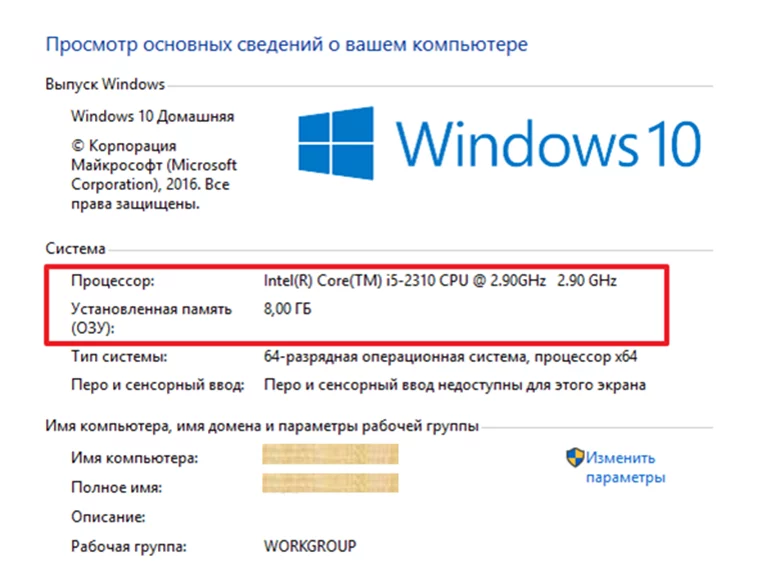
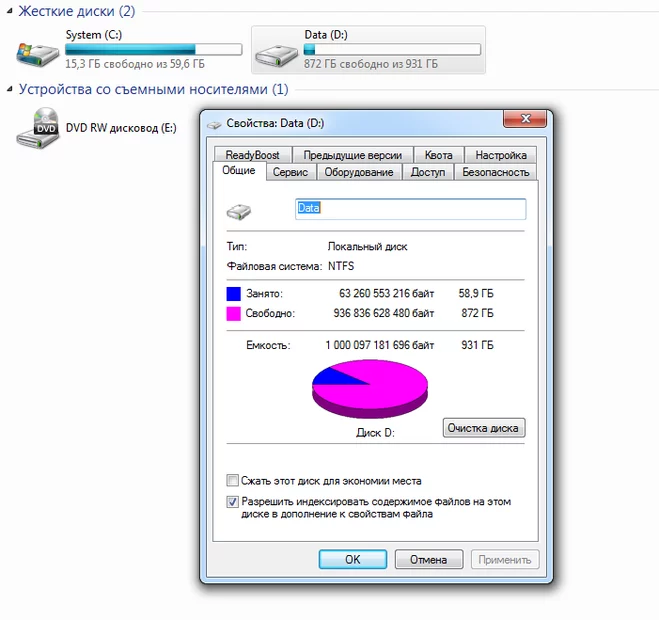
Аккумулятор
Плюсом системного блока является отсутствие батареи, но это так же и минус. Хорошая батарея – немаловажный фактор. Все-таки ноутбук – это мобильное устройство и очень неприятно будет, если придется использовать его на привязи. На что нужно обратить внимание, проверяя батарею ноутбука:
- Проверьте заряжается ли аккумулятор. Вставьте зарядку в ноутбук и смотрите на реакцию индикатора в правом нижнем углу. Он должен отреагировать появлением надписи «Заряжается» или «Подключено зарядное устройство», а после загорится индикатор зарядки в правом, нижнем углу.
- Работоспособность батареи без зарядного устройства. Если во время осмотра ноутбука он постоянно стоял на зарядке, то непременно нужно проверить, работает ли он без провода. Просто выдерните зарядку из ноута. Если он тут же выключился, значит батарея не работает.
Если аккумулятор утратил свою работоспособность, его придется менять. А это лишние деньги (несколько тысяч рублей, в зависимости от модели ноутбука). Ноутбук, конечно может работать от сети, но за нерабочую батарею сумма оценки ноутбука падает не менее чем на 20-30%. Степень изношенности аккумулятора, также можно определить с помощью дополнительного ПО.
Например, AIDA64 отлично справляется с этой задачей. Заходите в пункт «Электропитание» и смотрите на показатели «Состояние батарей» и «Степень изношенности». Состояние батареи должно быть равно 100%, а степень изношенности – 0%. Еще полезные программы: BatteryMark, BatteryEater, BatteryBar.
Клавиатура и Тачпад
Проверьте работоспособность клавиатуры и тачпада. Чтобы проверить работоспособность всех кнопок на клавиатуре, достаточно зайти в MS Word, блокнот или Wordpad, и поочередно нажать все кнопки. Не стоит забывать о редко используемых кнопках и цифровой клавиатуре, если она есть. Даже если в комплекте с ноутбуком будет мышка, то советую проверить тачпад на работоспособность.
Если он не работает или работает не так, как должен, то проверьте в диспетчере устройств, установлены ли на него драйверы. Еще на многих ноутбуках есть функция включения или выключение тачпада, обычно это сочетание клавиш FN+F3 или другие кнопки.
Во время проверки клавиатуры обратите внимание на то, как нажимаются кнопки, они должны нажиматься с минимальным усилием и без какого-либо постороннего звука или хруста. Если при печати текста на клавиатуре имеются характерные хрусты, залипания кнопок или какая-либо кнопка вообще не нажимается, то это означает, что клавиатура была залита. Это частая практика, когда люди при работе за ноутбуком пьют чай, кофе или другие напитки и случайно проливают на клавиатуру содержимое стакана. Сулит это замену кнопок в отдельности или клавиатуры в целом.

Рабочая температура ноутбука
Температура внутренних компонентов ноутбука весьма немаловажный фактор. Проверить температуру нам помогут все те же программы AIDA64 и Speccy. Любая из них покажет температуру всех комплектующих, на которых установлены датчики температуры: центральный процессор, видеокарта, жесткий диск или SSD накопитель, материнская плата и другие.
Если ноутбук горячий, то следует задуматься о его состоянии. Вполне вероятно, что он горячий только потому, что система охлаждения забилась пылью или очень давно не менялась термопаста. Почистить ноутбук от пыли и заменить термопасту стоит денег в сервисе. Вы можете это сделать сами, если сможете разобрать ноутбук аккуратно, не повредив его. Купить термопасту можно недорого в специализированных магазинах.
Видеокарта
Осматривая ноутбук, можно сделать ошибку в определении работоспособности видеокарты, даже запуская на нем игры. Это связано с тем, что почти все современные процессоры имеют встроенное видео ядро. Существуют ноутбуки, в которых можно легко заменить видеокарту на другую.
Но в большинстве случаев даже дискретная видеокарта в ноутбуке на самом деле впаяна в материнскую плату и просто так ее не заменить. Это можно сделать в сервисных центрах, но игра не стоит свеч – такая карта долго не проработает. Не забывайте, кстати, про существование внешних видеокарт для ноутбуков, которые подключаются с помощью специальных док-станций.
Они дают существенную прибавку к производительности ноутбука. С помощью таких док-станций можно использовать на ноутбуке любую игровую видеокарту для стационарного компьютера, но это уже на любителя и совсем другие бюджеты. Проверить видеокарту вы сможете, нажав на «Свойства» в «Мой компьютер», выбрав «Диспетчер задач» и в подразделе «Видеоадаптеры» будет описание текущей видеокарты.
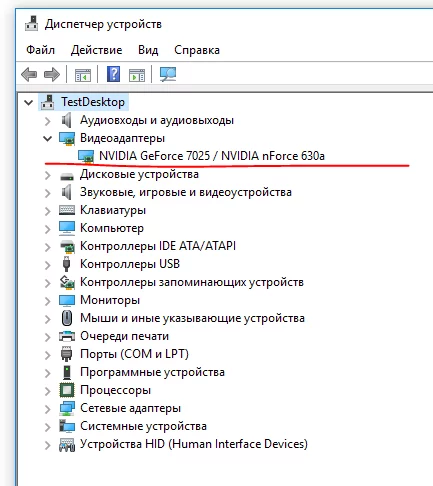
Звук
Важно уделить время проверке звука, иначе вы не сможете смотреть фильмы и играть в игры. На флешку, на которой у вас будут программы для проверки жесткого диска и температуры ноутбука, закиньте пару своих любимых песен. Запустите трек, послушайте, как звучит. Возможно, динамики уже посажены и еле пыхтят.
Это плохо, и может означать, что в ближайшем будущем они и вовсе перестанут работать. Еще бывает, что один динамик работает, а второй – нет, в этой ситуации вы можете еще снизить оценочною стоимость ноутбука, а будущему владельцу предложить купить у вас дополнительно компьютерную стереосистему для полноценного и качественного звука.
Если все хорошо, то проверьте заодно аудио выход. Для этого вставьте наушники и послушайте музыку. Нормально играет? Не хрипит, не трещит? Покрутите штекер, если разъем много повидал, то при прокрутке штекера будет характерное трещание. Не отходит?
Значит все хорошо.
Разъемы, порты и беспроводные сети
Нужно обязательно проверить работоспособность всех разъемов. USB разъемы вы проверите флешкой, разъем для монитора, мышки, клавиатуры и аудио разъем уже проверили. Остальные – на ваше усмотрение. ОЧЕНЬ важно проверить работоспособность Wi-Fi. Если рядом нет бесплатных доступных точек, то можете раздать Wi-Fi со своего телефона.
Если такой возможности нет, то зайдите в список найденных устройств, чтобы убедиться, что Wi-Fi модуль работает и принимает сигнал. Это касается и системного блока, если у него есть встроенный Wi-Fi модуль.
Источник: smartlombard.ru
Быстрая диагностика неисправностей ноутбука. Как проверить ноутбук самому?

Если у вас возникли проблемы с установкой Windows или вам нужно срочно извлечь важную информацию из памяти ноутбука, а он отказывается загружаться, не торопитесь нести компьютер в сервисный центр. Эта статья рассказывает о том, как проводится быстрая диагностика неисправностей ноутбука в домашних условиях, то есть вы сможете проверить оперативную память, дисковый накопитель, звуковые и видеоустройства, веб-камеру и так далее.
Возможные причины неисправностей ноутбука
Очень часто случается, что причинами проблем и неисправностей ноутбука являются ошибки в программах, драйверах или операционной системе.
Рассмотрим в качестве примера звуковую карту ноутбука. Бывают случаи, когда после установки или переустановки Windows или внесения каких-либо других серьезных изменений она перестает функционировать. Обычно причиной неисправности является звуковой драйвер, либо выход из строя аудиочипа. В случае неисправности драйверов их нужно переустановить, либо обновить и драйвер, и операционную систему. Если проблема в аудиочипе, то ноутбук следует отнести в сервисный центр, ремонт занимает от одного дня до нескольких месяцев.
При неисправностях web-камер, модемов и подобных устройств обычно применяется аналогичная последовательность действий.
Если проблема касается жесткого диска или оперативной памяти, то она обнаруживается не так просто. Неисправности, связанные с оперативной памятью, приводят к возникновению «синих экранов смерти», в то время как ошибки винчестеров проявляются в процессе установки операционной системы, при выполнении операций с файлами или же при стандартной эксплуатации компьютера. Есть вероятность потери части данных, если вовремя не проверить жесткий диск на наличие ошибок.
При возникновении «синих экранов смерти» (BSOD) во время работы компьютера, зависания звука или в случае заторможенной работы ноутбука, стоит ознакомиться со специальными статьями, посвященными устранению этой проблемы.
Эта статья описывает следующие операции:
- 1. Диагностика оперативной памяти и выявление ошибок;
- 2. Диагностика жесткого диска и выявление ошибок;
- 3. Базовая диагностика работы устройств (например, звуковой карты);
- 4. Получение доступа к сохраненным данным в случае невозможности выполнить загрузку Windows.
Для проведения проверки ноутбука понадобится скачать некоторые специальные утилиты. Если ваш компьютер время от времени самопроизвольно выключается, зависает, тормозит при запуске современных игр и программ, следует ознакомиться со статьями, посвященными охлаждению ноутбука.
1. Диагностика оперативной памяти и выявление ошибок
Как сказано выше, неисправности оперативной памяти могут привести к появлению синих экранов и последующей перезагрузке.
Для того чтобы проверить память на предмет ошибок лучше всего подойдет утилита Memtest86+. Скачайте ISO-образ диска этой программы. Для записи образа на дисковый носитель рекомендуется использовать Ashampoo Burning Studio.
После установки и запуска программы для записи образов нужно в меню «Создать/записать» образ диска выбрать «Записать CD/DVD/Blue-ray диск из образа диска».

Нажав кнопку «Обзор», нужно найти на компьютере папку с образом диска утилиты Memtest86+ и кликнуть на кнопку «Далее».

После того как вы вставите CD или DVD в оптический привод, нажмите кнопку «Записать CD/DVD».


После того, как диск запишется, следует вставить его в оптический привод компьютера, на котором вы хотите проверить состояние оперативной памяти.
Установите в BIOS на ноутбуке или компьютере загрузку с диска. Это делается через вкладку BOOT, которую нужно открыть, после входа в BIOS с помощью клавиши Delete/F1/F4 в зависимости от производителя. Более подробно о том, как запустить установку с диска можно прочитать в статье, описывающей установку Windows.

После выполнения загрузки с диска на экране должно появиться окно Memtest86+, автоматически начинающее проведение теста оперативной памяти. Проверка займет примерно один час, если в столбце Errors не отобразится ни одной ошибки, то оперативная память работает исправно. В случае выявления неисправностей, потребуется замена модуля памяти.
2. Диагностика жесткого диска и выявление ошибок
Жесткий диск ноутбука считается одним из самых восприимчивых к внешним воздействиям компонентов. Винчестеры часто перестают работать из-за ударов или воздействия сильных вибраций. Кроме того почти все винчестеры портятся при нагревании до 60-65 градусов. Высокие температуры приводят к лавинообразному увеличению числа поврежденных секторов жесткого диска, что приводит к потере пользовательской информации.
Чтобы проверить жесткий диск на ошибки, лучше всего использовать утилиту Victoria (версия 3.5). Как и в случае с программой для диагностики оперативной памяти ISO-образ с этой утилитой нужно записать на дисковый носитель. Процесс записи описан выше.

После того как вы вставите диск в ноутбук, который нужно проверить, появится окно программы Victoria, выберите пункт «Victoria 3.5 Russian for Notebook» и нажмите «Enter».

Для того чтобы проверить жесткий диск на наличие дефектов и поврежденных сегментов, нажмите F4 и выберите в появившемся списке пункт «Линейное чтение».
В окне справа будет отображаться количество найденных ошибок.
Кроме диагностики эта программа способна исправлять дефектные сектора, то есть осуществлять так называемый ремеппинг. Во вкладке AAM утилиты есть возможность уменьшить уровень шума жесткого дика, вкладка HPM отвечает за увеличение ёмкости, а в PWD и DisPWD можно настроить пароль, так же возможно осуществление других операций. Подробнее о всех функциях утилиты Victoria можно почитать на сайте автора программы. Там можно найти массу полезной информации, составленной самим разработчиком программы.
3. Получение доступа к информации, диагностика устройств компьютер
Чтобы определить, в чем состоит причина возникновения ошибок в Windows, нужно попробовать поставить на ноутбук операционную систему Linux. Если после запуска Linux проблема останется, то, скорее всего, причины неисправностей кроются в самом ноутбуке и придется обратиться в сервисный центр. Если в Linux ошибок обнаружено не было, то причина кроется в Windows, драйверах или программах. Однако нужно отметить, что метод установки Linux позволяет лишь примерно оценить работоспособность компонентов ноутбука, точную диагностику можно провести лишь в сервисном центре.
Лучше всего для данной операции подойдет дистрибьютив Ubuntu, нужно записать образ с ним на диск и выполнить загрузку с CD/DVD. Процессы записи и запуска были описаны выше.
После загрузки потребуется выбрать язык.

Затем выберите «Запустить Ubuntu» без установки на компьютер и нажмите клавишу «Enter».

Через несколько минут Ubuntu загрузится на вашем ноутбуке. Если на дисплее не присутствуют артефакты, то видеокарта ноутбука, скорее всего, работает исправно.
Проблемы с Bluetooth и Web-камерами обычно связаны с тем, что шлейф, соединяющий их с материнской платой, отошел от гнезда, в результате компьютер не может обнаружить эти устройства. Для проверки наличия периферийных устройств в системе потребуется зайти в «Терминал» через верхнее меню.

Чтобы вывести список внешних и внутренних устройств USB введите в строке команду lsusb.

На экране появятся названия подключенных устройств (правая колонка) и коды VEN:DEV.
Если в списке отражаются Bluetooth-адаптер, мышка и другие устройства, то можно сделать вывод, об их исправном функционировании. То есть если у вас есть проблемы связанные с каким-либо устройством, но система их видит, то с большой долей вероятности проблема в драйверах, а не в плохом контакте с материнской платой.

При вводе команды lspci на экране появляется список всех устройств, подключенных к внутренней шине PCI.

Если в списке есть все устройства (видео, сетевая, звуковая карты и так далее), то, скорее всего, они исправны.
Для проверки звука нужно открыть в верхнем меню в каталоге Preferences пункт Sound.

После этого на экране появится окно, в котором нужно нажать кнопку Test для осуществления проверки звука.

Стоит учесть, что в Ubuntu содержаться не все типы звуковых драйверов, поэтому если звук при проверке отсутствует, это еще не значит, что проблема связана именно со звуковой картой. В случае возникновения посторонних щелчков при воспроизведении аудио или видеофайлов, притормаживания/заедания звука и других подобных проблем, лучше всего прочитать статьи, описывающие решение подобных проблем.
Если же проблема кроется все-таки в звуковой карте, то лучше всего обратиться непосредственно в сервисный центр.
4. Получение доступа к данным
Диск с Ubuntu может обеспечить доступ к данным, находящимся в памяти ноутбука. Это свойство полезно в том случае, если срочно нужно достать информацию, а загрузка Windows не осуществляется.
Для получения доступа к информации на винчестере откройте пункт Computer в каталоге Places верхнего меню.

На экране ноутбука должен появиться список разделов на жестком диске.

Работа с файлами в Ubuntu ничем не отличается от использования «Проводника» в Windows.

Выбрав нужные файлы из раздела, вы можете перенести их на внешний носитель или скопировать в другую папку.
- ← Установка Windows 8 на ноутбук или компьютер
- Установка Windows 8 с флешки. Как подготовить загрузочную флешку? →
Источник: toprat.ru
Как проверить клавиатуру ноутбука на работоспособность
Клавиатура является неотъемлемой частью любого компьютера в том числе и ноутбука. Правильная работа данного устройства обеспечивает работоспособность всего ПК, ведь при нарушении функционирования клавиш, многие опции на компьютеры становятся недоступны. Хотя, можно включить экранную клавиатуру и управлять ПК при помощи мышки, но это не очень удобно, и усложняет работу с компьютером.

Тест клавиатуры ноутбука
Если данное устройство на обычном компьютере не удовлетворяет необходимым требованиям, то можно легко заменить его на другое, так как процесс подключения и настройки очень прост. Достаточно подключить новый девайс в USB разъём, и система сама установит необходимые драйвера, а клавиатура сразу будет готова к использованию. С ноутбуком всё не так просто, ведь клавиши там встроены в корпус, и процесс замены сродни с ремонтом средней сложности.

Существуют неисправности различного рода, и при некоторых из них не обязательно разбирать конструкцию ноутбука. Для того, чтобы выбрать подходящий ремонт, необходимо диагностировать саму проблему. Существует несколько причин, почему не работает клавиатура.
- Программный сбой. Если при нажатии клавиш ничего не происходит, или реакция не соответствует нажатию кнопки, возможно, проблема в сбое настроек. Для, того чтобы проверить или устранить данную неисправность нужно зайтив БИОС. Если в системе БИОС вы можете управлять клавиатурой, значит, проблема в программном сбое операционной системы.
ВНИМАНИЕ. Чтобы зайти в БИОС нужно во время загрузки, когда появится строка «Press DEL to enter SETUP» нажать клавишу DEL. Альтернативным способом может быть нажатие F1–3 или F10–12. Также на некоторых моделях в БИОС выходит кнопка Esc.
- Проблемы со шлейфом. Обычно такая неисправность наблюдается при длительной эксплуатации или сильных физических повреждениях. Для того, чтобы проверить целостность шлейфа, придется разобрать ноутбук.
ВНИМАНИЕ. После того как устройство будет разобрано, оно не подлежит гарантийному ремонту. Гарантийное обслуживание может пригодиться, если нарушение целостности шлейфа это заводской брак.
- Неисправность драйверов или программного обеспечения. Для каждого подключённого устройства существует отдельный драйвер. Если он, по каким-то причинам не может функционировать, нормальная работа устройства затрудняется. Обычно, проблемы с ПО возникают при неудачной попытке обновления, или при установке их вручную. Чтобы проверить работоспособность драйверов достаточно выйти в БИОС. Если в этой системе стрелки работают нормально, значит, проблема именно в ПО. Также альтернативным способом проверки будет загрузка Windows в безопасном режиме. Если в этом режиме клавиатура работает нормально, значит, проблема в ПО или драйверах. Чтобы исправить данную проблему достаточно вручную скачать последние версии программного обеспечения с официального сайта производителя устройства.
- Неисправность контактов. Обычно данная проблема возникает из-за внешнего воздействия. Нарушение функционирования контактов может быть вызвано пролитой жидкостью или физическим повреждением. Обычно неисправность контактирующих поверхностей выражается в плохой работоспособности некоторых клавиш. Чтобы проверить правильность функционирования кнопок можно воспользоваться специальными сервисами для проверки клавиатуры.

Программы для проверки клавиатуры ноутбука
Для того, чтобы осуществить проверку кнопок ноутбука на работоспособность, существует множество различных программ. Самая популярная из них: KeyboardTest.
Данная утилита позволяет проверить работоспособность не только клавиш, но и индикаторов на клавиатуре. В программе есть список самых популярных устройств, а также конструктор, для того, что бы пользователь смог собрать своё устройство, приближённое к существующей модели. Также KeyboardTest позволяет осуществлять проверку компьютерной мыши, тестируя её на скорость сенсора, правильность определения координат и скорость отклика кнопок.
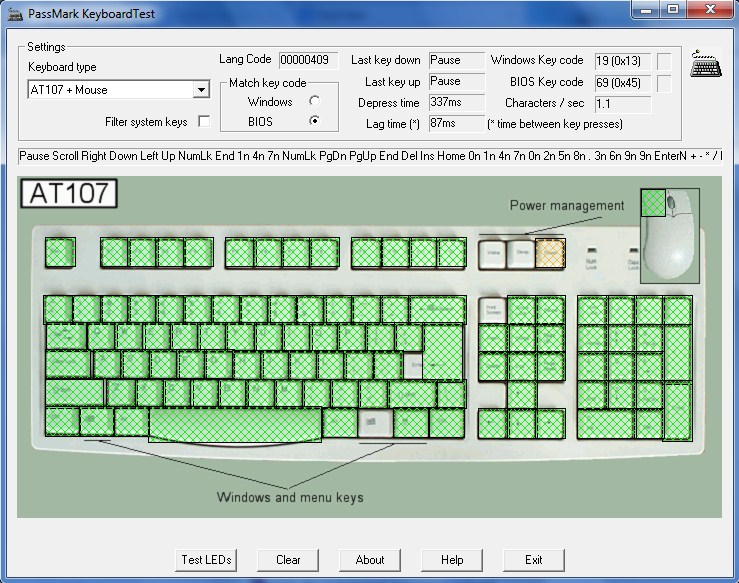
Онлайн-сервисы для проверки работы клавиатуры
Среди онлайн сервисов следует выделить Key-Test. Данный сервис позволяет осуществить проверку всех основных кнопок. Для корректной работы лучше использовать английскую раскладку.
Проверка представляет собой виртуальную клавиатуру, выведенную на экран, на которой выделяется нажатая клавиша. Если она работает исправно, она отмечается белым цветом, если есть какая-то неисправность красным.
Источник: setafi.com